昂达H110C主板bios设置u盘启动视频教程
2020-06-09 13:53:58来源:bios.ushendu.com
本视频为昂达H110C主板的bios设置教程,昂达H110C主板是一款质量非常不错的新平台小板,它可以支持主流处理器运行,也可以保证一般玩家的娱乐需求。视频来源为U深度用户向我司有偿提供,视频为U深度所有,仅供大家参考学习,请勿私自转载,谢谢。
昂达H110C bios设置教程:
1.开机后不停的按Del键,进入bios界面,选择System Language点击中文(简体)。
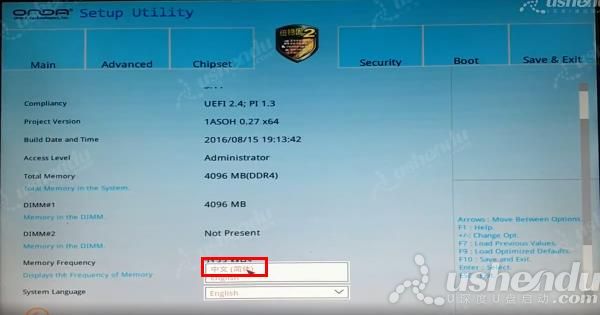
2.点击启动,点击兼容支持模块选择开启。选择引导选项过滤点击UEFI and Legacy,选择保存退出点击保存改动并退出。
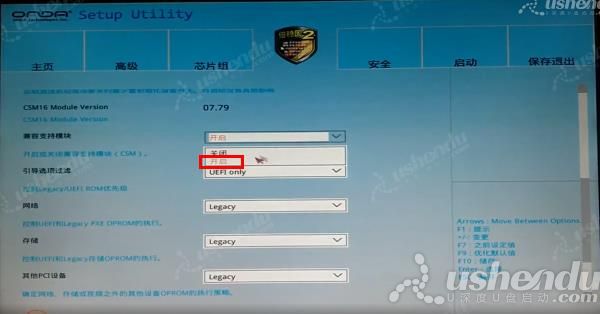
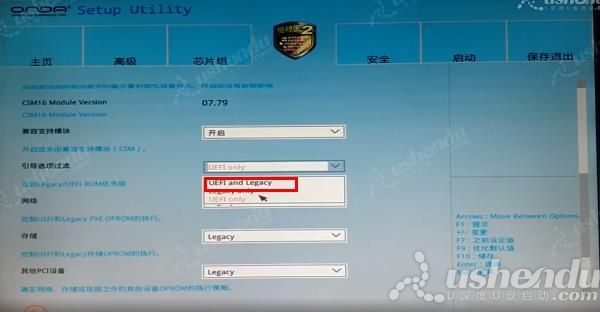
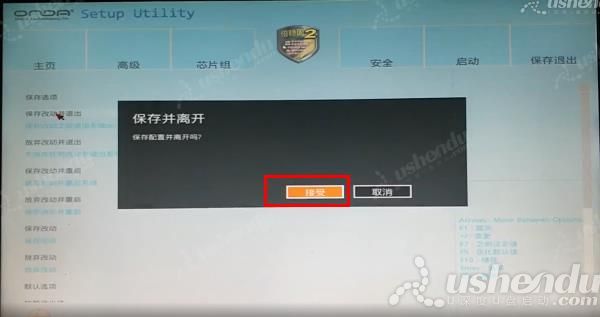
3.重新进入主界面,点击启动,滚动条往下滑动,选择启动选项 #1点击KingstonDatatraveler,选择保存退出点击保存改动并退出,电脑会自动重启进入PE系统。
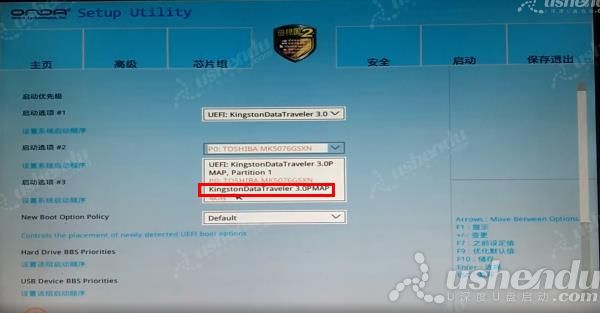
4.使用快捷键进入PE系统。开机后快速的按F11,选择UEFI模式。按回车后电脑会自动重启进入PE系统。
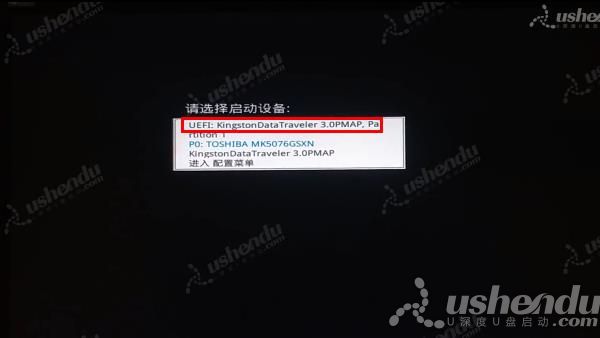
视频流程说明:
1.进入计算机的BIOS设置功能,进行硬盘模式更改的操作方法。(一般情况可以不需要进行设置,以免影响正常使用)
2.进行U盘优先启动设置,将制作好的U盘启动盘设置为第一启动项,然后保存重启进入PE模式的操作方法。
3.开机启动按快捷键呼出快捷选项框,选择U盘启动,进入PE的操作方法。(推荐使用此方式)
备注:不同的主板或笔记本型号,设置bios设置及U盘快捷键也不同,请大家根据自己电脑类型,选择对应的教程视频观看学习。如果有任何软件方面的问题,请点击官网首页的客服QQ,与我们软件的客服MM联系。U深度感谢您的支持。
本款昂达H110C型号的BIOS设置快捷键为:Del键
本款昂达H110C型号的快捷启动键为:F11键
![]() 最新视频教程推荐
最新视频教程推荐
-
技嘉GA-B250M-D3H主板的bios设置u盘启动视频教程
2021-03-24
-
华硕晟H61C主板的bios设置u盘启动视频教程
2021-03-18
-
华硕S2-P8H61E主板的bios设置u盘启动视频教程
2021-03-18
-
华硕PRIME A320M-K主板的bios设置u盘启动视频教程
2021-03-12
-
华硕P8Z77-V LE PLUS主板的bios设置u盘启动视频教程
2021-03-12
-
华硕P8H61/USB3主板的bios设置u盘启动视频教程
2021-03-12











